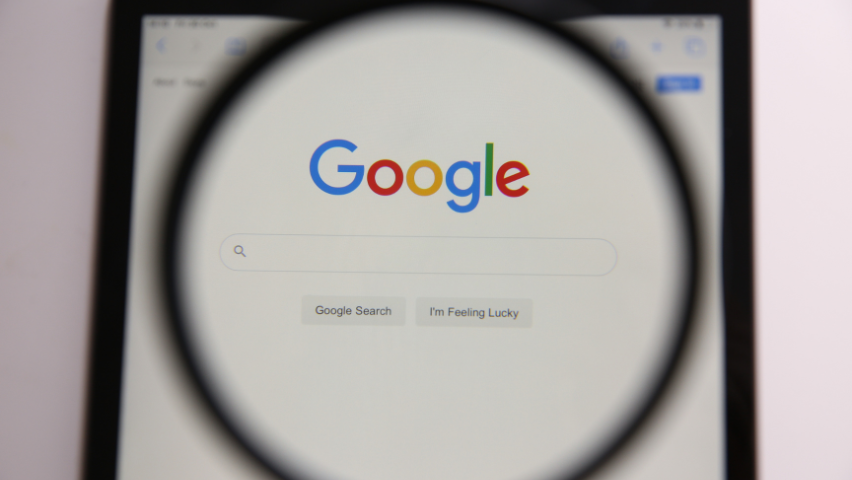
Mengabadikan momen-momen berharga sudah jadi bagian penting dari kehidupan kita. Google Foto jadi salah satu platform favorit untuk menyimpan, mengelola, dan membagikan foto serta video.
Dengan penyimpanan berbasis cloud, Google Foto memudahkan kita mengakses kenangan dari berbagai perangkat, kapan saja dan di mana saja. Tapi, kadang kita nggak sengaja menghapus foto penting yang pastinya bikin panik.
Kehilangan foto kenangan tentu bikin sedih, apalagi kalau itu momen spesial. Nah, penting banget buat tahu cara mengembalikan foto yang terhapus di Google Foto biar kenangan kita tetap aman. Kamu bisa liat poin-poin di bawah ini.
Biar kamu uploadnya juga aman dan lancar, aktifkan Paket OMG! melalui aplikasi MyTelkomsel. Kamu bisa pilih paket sesuai dengan kebutuhan kamu dari kuota 30 GB hingga 130 GB. Internetan juga tetap lancar dimanapun kamu berada.
Yuk, simak langkah-langkahnya supaya kita bisa mengelola foto dengan lebih baik dan menjaga kenangan tetap terjaga dengan aman!
Baca Juga: Ketahui Penyebab dan Cara Mengatasi Layar Burn In, Yuk!
Tempat Penyimpanan Google Foto
Google Foto menyimpan semua foto dan video kamu di penyimpanan cloud Google Drive. Jadi, kamu aman dan bisa diakses dari berbagai perangkat seperti ponsel, tablet, atau komputer. Asalkan kamu terhubung dengan internet dan masuk ke akun Google yang sama.
Cara Melihat Foto yang Sudah Dihapus di Google Foto
Sebelum membahas cara mengembalikan foto yang sudah terhapus permanen, ada baiknya kamu cek dulu di folder Trash atau Sampah. Google Foto terhapus biasanya masih tersimpan di folder ini selama 60 hari sebelum benar-benar hilang. Berikut langkah-langkahnya.
- Buka aplikasi Google Foto di ponsel atau akses melalui situs web di komputer kamu.
- Klik ikon tiga garis di pojok kiri atas untuk membuka menu.
- Di dalam menu, cari dan pilih opsi "Sampah" atau "Trash".
- Di sini, kamu akan melihat semua foto yang baru saja dihapus. Kamu bisa memulihkannya dengan memilih foto yang diinginkan lalu klik "Pulihkan" atau "Restore".
Cara Mengembalikan Foto yang Sudah Terhapus Permanen di Google Foto
Kalau foto yang kamu cari sudah terhapus permanen dari folder Sampah, berikut beberapa cara cara mengembalikan foto yang sudah terhapus permanen di Google Foto yang bisa kamu ikuti.
-
Cek Backup Lainnya
Jika kamu rutin melakukan backup ke perangkat lain atau layanan cloud lainnya (seperti Dropbox atau OneDrive), coba cek apakah foto tersebut masih ada di sana.
-
Gunakan Software Pemulihan Data
Ada beberapa software pemulihan data yang bisa kamu gunakan untuk mengembalikan foto yang terhapus dari perangkatmu. Namun, perlu diingat bahwa cara ini tidak selalu berhasil 100%.
-
Hubungi Tim Google Support
Sebagai langkah terakhir, kamu bisa mencoba menghubungi dukungan Google. Jelaskan situasi dan minta bantuan untuk memulihkan foto yang hilang. Walaupun tidak ada jaminan, tim dukungan mungkin bisa membantu dalam kasus-kasus tertentu.
Tips Agar Foto di Google Foto Tetap Aman
Untuk menghindari kehilangan foto penting di masa depan, berikut beberapa tips yang bisa kamu terapkan:
- Selalu pastikan foto-foto kamu di backup secara rutin ke perangkat lain atau layanan cloud tambahan.
- Simpan salinan foto di hard drive eksternal atau USB untuk keamanan ekstra.
- Pastikan sinkronisasi otomatis di Google Foto selalu aktif, sehingga setiap foto yang kamu ambil akan langsung tersimpan di cloud.
- Jangan lupa untuk mengecek folder Sampah secara berkala, siapa tahu ada foto penting yang terhapus secara tidak sengaja.
Baca Juga: Ini Dia 8 Cara Mengeluarkan Air dari HP yang Ampuh!
Cara Mencegah Kehilangan Foto di Google Foto
-
Selalu Aktifkan Backup & Sync
Pastikan kamu mengaktifkan fitur Backup & Sync di aplikasi Google Foto. Ini akan memastikan semua foto yang diambil dengan ponsel kamu akan otomatis disimpan di cloud.
-
Pantau Penyimpanan Google Drive
Google Foto berbagi ruang penyimpanan dengan Google Drive. Pantau terus penggunaan penyimpanan ini agar kamu tidak kehabisan ruang. Jika perlu, pertimbangkan untuk membeli ruang penyimpanan tambahan.
-
Atur Kualitas Foto
Google Foto memberikan opsi untuk menyimpan foto dalam kualitas tinggi atau kualitas asli. Menggunakan kualitas tinggi (dengan sedikit kompresi) tidak mengurangi batas penyimpanan Google One kamu, sehingga kamu bisa menyimpan lebih banyak foto.
-
Download Foto Secara Berkala
Lakukan backup manual dengan mendownload foto dari Google Foto ke perangkat lokal atau hard drive eksternal. Ini memberikan cadangan tambahan selain yang ada di cloud.
-
Amankan Akun Google Kamu
Jaga keamanan akun Google kamu dengan menggunakan autentikasi dua faktor. Ini membantu mencegah akses tidak sah ke foto dan data pribadi kamu.
Dengan langkah-langkah di atas, kamu bisa menjaga kenangan berharga tetap aman dan bisa diakses kapan saja. Jangan biarkan foto-foto penting hilang begitu saja, selalu backup dan cek secara rutin agar semua momen indah tetap terjaga.
Biar chating sama temen, keluarga atau gebetan tetap lancar, jangan lupa aktifkan Paket OMG! Chat lewat aplikasi MyTelkomsel, ya. Dengan harga 40 ribuan kamu nggak perlu khawatir masalah kuota untuk chat atau scrolling sosial media.
Baca Juga: Mau Punya Rumah? Smart Home Bisa Jadi Ide Rumah Impian!























 1417
1417
